Vẻ đẹp của những đóa hoa từ lâu đã là nguồn cảm hứng bất tận…
Cách kết nối với Cloud SQL từ Compute Engine
Đối với những nhà lập trình sử dụng Google Cloud (GCP), bạn có thể cần kết nối với một dịch vụ cơ sở dữ liệu như Google Cloud SQL từ một phiên bản máy ảo như Google Compute Engine. Trong bài viết này, Gimasys sẽ khám phá câu trả lời cho câu hỏi phổ biến này và cung cấp cho bạn hướng dẫn từng bước về cách thiết lập kết nối với Cloud SQL từ Compute Engine.
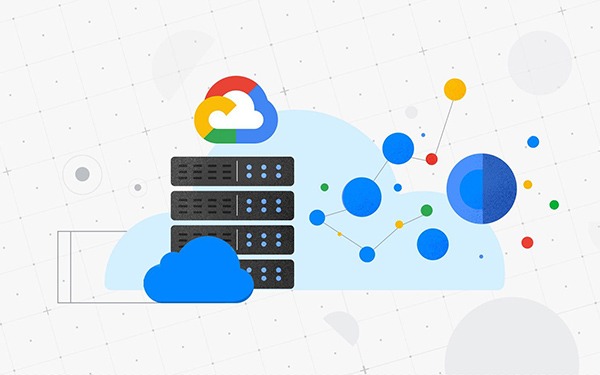
Các khái niệm cơ bản
- Google Cloud SQL là dịch vụ cơ sở dữ liệu có quan hệ (relational database) được quản lý hoàn toàn do Google cung cấp. Nó cho phép bạn triển khai, quản lý và mở rộng cơ sở dữ liệu có quan hệ một cách dễ dàng. Với Google Cloud SQL, bạn có thể chọn giữa MySQL, PostgreSQL và SQL Server làm công cụ cơ sở dữ liệu ưa thích của mình.
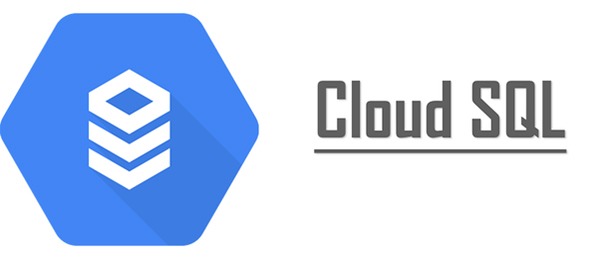
- Compute Engine GCP là cơ sở hạ tầng máy ảo (VM) do Google cung cấp. Nó cho phép bạn tạo và chạy các máy ảo trên cơ sở hạ tầng của Google, cung cấp cho bạn sự linh hoạt để triển khai và thay đổi quy mô các ứng dụng của mình khi cần.
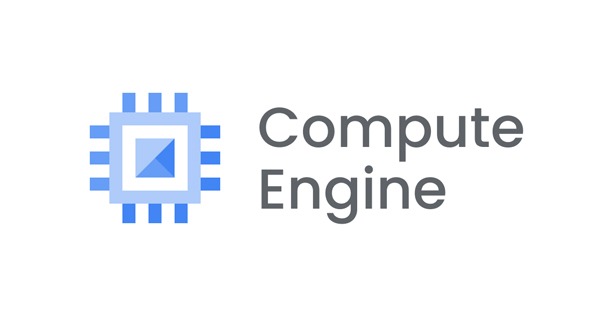
Cách kết nối với Google Cloud SQL từ Compute Engine
Bây giờ chúng ta đã có hiểu biết cơ bản về cả Google Cloud SQL và Google Compute Engine, hãy khám phá cách thiết lập kết nối giữa chúng.
Bước 1: Thiết lập Google Cloud SQL
Trước tiên, bạn cần thiết lập phiên bản Google Cloud SQL. Dưới đây là các bước để thiết lập nó:
- Truy cập Google Cloud Console và đăng nhập vào tài khoản của bạn.
- Tạo một dự án mới hoặc chọn một dự án hiện có.
- Trong menu điều hướng bên trái, nhấp vào “SQL” trong phần “Storage”.
- Nhấp vào nút “Create instance”.
- Chọn công cụ cơ sở dữ liệu (MySQL, PostgreSQL hoặc SQL Server) và cung cấp tên cho phiên bản của bạn.
- Tùy chỉnh cấu hình cài đặt phiên bản, bao gồm loại máy, bộ nhớ và vùng.
- Đặt tên người dùng và mật khẩu cho cơ sở dữ liệu của bạn.
- Nhấp vào nút “Create” để tạo phiên bản Google Cloud SQL của bạn.
Bước 2: Tạo một phiên bản Compute Engine
Tiếp theo, bạn cần tạo một phiên bản Compute Engine để kết nối với phiên bản Google Cloud SQL của mình. Thực hiện theo các bước sau:
- Trong menu điều hướng bên trái của Google Cloud Console, nhấp vào “Compute Engine” trong phần “Compute”.
- Nhấp vào nút “Create instance”. Cung cấp tên cho phiên bản Compute Engine của bạn.
- Chọn cấu hình máy mong muốn, bao gồm loại máy, CPU, bộ nhớ và bộ lưu trữ.
- Chọn vùng và khu vực cho phiên bản của bạn.
- Trong phần “Networking”, hãy chọn mạng phù hợp cho phiên bản của bạn.
- Nhấp vào nút “Create” để tạo phiên bản Compute Engine của bạn.
Bước 3: Tùy chỉnh quy tắc tường lửa
Để cho phép phiên bản Compute Engine kết nối với phiên bản Google Cloud SQL của bạn, bạn cần tùy chỉnh cấu hình các quy tắc tường lửa như sau:
- Trong menu điều hướng bên trái của Google Cloud Console, hãy nhấp vào “VPC network” trong phần “Networking”.
- Nhấp vào “Firewall rules”.
- Nhấp vào nút “Create firewall rule”.
- Cung cấp tên cho quy tắc và chỉ định mạng nơi phiên bản Compute Engine của bạn lưu trữ.
- Đặt dải IP nguồn phù hợp.
- Trong phần “Protocols and ports”, hãy chọn “Specified protocols and ports” và nhập số cổng cho công cụ cơ sở dữ liệu của bạn (ví dụ: 3306 cho MySQL).
- Nhấp vào nút “Create” để tạo quy tắc tường lửa.
Bước 4: Kết nối với Google Cloud SQL từ Compute Engine
Giờ đây, bạn đã thiết lập cả Google Cloud SQL và Compute Engine, đồng thời tùy chỉnh cấu hình các quy tắc tường lửa cần thiết, bạn có thể kết nối với phiên bản Google Cloud SQL của mình từ phiên bản Compute Engine. Thực hiện theo các bước như sau:
- SSH vào phiên bản Compute Engine của bạn bằng thiết bị đầu cuối hoặc SSH client.
- Cài đặt database client software cần thiết, chẳng hạn như MySQL hoặc PostgreSQL, tùy thuộc vào công cụ cơ sở dữ liệu của bạn.
- Sử dụng công cụ dòng lệnh database client thích hợp để kết nối với phiên bản Google Cloud SQL của bạn. Ví dụ: nếu bạn đang sử dụng MySQL, bạn có thể sử dụng lệnh sau:
- mysql –host=<INSTANCE_CONNECTION_NAME> –user=<DATABASE_USERNAME> –password
- Thay <INSTANCE_CONNECTION_NAME> bằng tên kết nối của phiên bản Google Cloud SQL của bạn và thay <DATABASE_USERNAME> bằng tên người dùng bạn đã tùy chỉnh cấu hình cho cơ sở dữ liệu của mình.
- Nhập mật khẩu cho cơ sở dữ liệu của bạn khi được nhắc.
- Bây giờ, bạn sẽ được kết nối với phiên bản Google Cloud SQL của mình từ phiên bản Compute Engine
Tổng kết
Trong bài viết này, chúng ta đã khám phá quá trình kết nối với Cloud SQL từ Compute Engine. Gimasys đã thảo luận về các khái niệm cơ bản của cả hai dịch vụ và cung cấp hướng dẫn từng bước về cách thiết lập kết nối. Bằng cách làm theo các hướng dẫn này, bạn có thể thiết lập kết nối giữa Google Cloud SQL và Google Compute Engine, cho phép bạn tận dụng sức mạnh của dịch vụ cơ sở dữ liệu được quản lý trong môi trường máy ảo của mình.
Gimasys – Premier Partner của Google tại Việt Nam là đơn vị cung cấp, tư vấn các cấu trúc, thiết kế giải pháp Cloud tối ưu cho bạn. Để biết được hỗ trợ về mặt chuyên môn kỹ thuật, bạn có thể liên hệ Gimasys – Premier Partner của Google tại Việt Nam theo thông tin:
- Hotline: 0974 417 099 (HCM) | 0987 682 505 (HN)
- Email: gcp@gimasys.com
Nguồn: Gimasys



